Jak naprawić „Zgłoszono błąd Autopilot.dll WIL” w systemie Windows?
Problem: Witajcie. Ostatnio zauważyłem dużą liczbę błędów w Podglądzie wydarzeń i wszystkie są oznaczone jako „Zgłoszono błąd Autopilot.dll WIL”, co odnosi się również do „onecoreuap\admin\moderndeployment\autopilot\dll\dllmain.cpp” i kodu błędu 0x80070491. Nigdy nie używałem niczego związanego z tą nazwą, więc zgaduję, że są to pliki Windows. Problemy zaczęły się, gdy zrobiłem uaktualnienie do 22598.ni_release.220408-1503 w Windows Insider.
Rozwiązany problem
System Windows wykonuje setki tysięcy operacji na minutę, w zależności od tego, co użytkownik robi w danym momencie z urządzeniem. Wszystkie te działania są rejestrowane w Podglądzie zdarzeń, gdzie użytkownicy mogą zobaczyć, co dokładnie stało się z wieloma komponentami systemu w określonym czasie.
Większość logów w Podglądzie zdarzeń jest tam wyłącznie dla celów informacyjnych i rzadko są one używane przez zwykłych użytkowników. Ta aplikacja może być jednak szczególnie użyteczna, kiedy pojawią się nieoczekiwane błędy aplikacji lub awarie, które wydają się pojawiać nagle. Może zapewnić więcej szczegółów dotyczących awarii i wskazać związany z nią problem, ostatecznie pomagając użytkownikom w rozwiązaniu problemów i znalezieniu rozwiązania.
„Zgłoszono błąd Autopilot.dll WIL” to jeden z problemów, z którym ostatnio spotkało się wielu użytkowników. W przeważającej większości przypadków ludzie rozpoczynają dochodzenie po tym, jak zauważyli nieoczekiwane awarie lub losowe ponowne uruchomienia systemu, a problem jest związany z tym konkretnym zdarzeniem w momencie awarii.
Niektóre osoby zgłaszały również problemy techniczne z powodu błędu, np. niedziałający touchpad laptopa. Te problemy zazwyczaj pojawiają się po uśpieniu laptopa lub komputera, a następnie uruchomieniu go przez użytkownika.
W większości przypadków „Zgłoszono błąd Autopilot.dll WIL” zaobserwowano na komputerach z systemem Windows 10 i Windows 11, które zostały niedawno załatane najnowszymi aktualizacjami i zazwyczaj pojawia się u tych osób, które używają Preview Builds . Niezależnie od tego, użytkownicy uruchamiający zwykłe wersje Windowsa również mogą spotkać się z tym błędem.
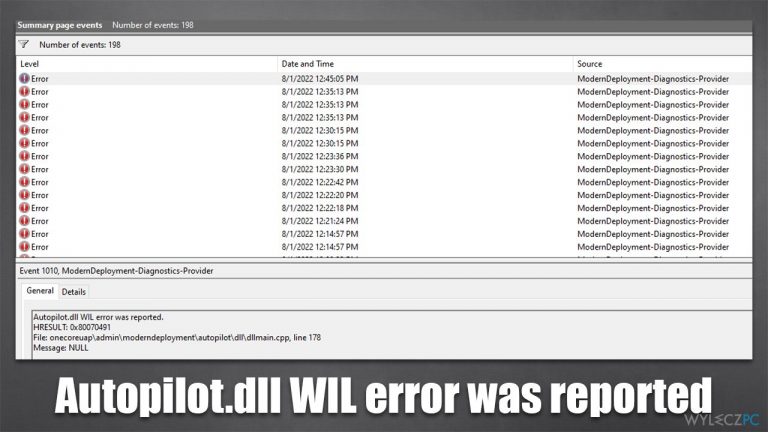
Błąd pojawia się dziesiątki razy na godzinę, co może naprawdę frustrować, szczególnie jeśli powoduje różne problemy techniczne, takie jak ponowne uruchamianie. Dlatego ważne jest, aby znaleźć rozwiązanie dla błędu „Zgłoszono błąd Autopilot.dll WIL” tak szybko, jak to możliwe. Niestety, problem nie jest tak prosty i czasami nie da się go nawet rozwiązać, chyba że zostanie przeprowadzona ponowna pełna instalacja systemu Windows.
Zanim przejdziesz do manualnych metod poniżej, zalecamy przeskanowanie systemu za pomocą oprogramowania do naprawy PC, FortectMac Washing Machine X9 – może ono określić, czy niewyjaśnione błędy są spowodowane problemami z systemem Windows i naprawić je automatycznie.
Rozwiązanie 1. Zainstaluj najnowsze aktualizacje systemu Windows
Problemy z Windows Autopilot były znane firmie Microsoft, ponieważ wiele osób je zgłaszało. Zalecamy zaktualizowanie systemu, aby zobaczyć, czy zatrzyma to częste błędy.
- Wpisz Aktualizacje w wyszukiwaniu Windows i wciśnij Enter.
- Kliknij Sprawdź aktualizacje i poczekaj, aż system Windows pobierze i zainstaluje wszystkie niezbędne pliki.
- Jeśli dostępne są opcjonalne aktualizacje, to również je zainstaluj.
- Uruchom ponownie system.
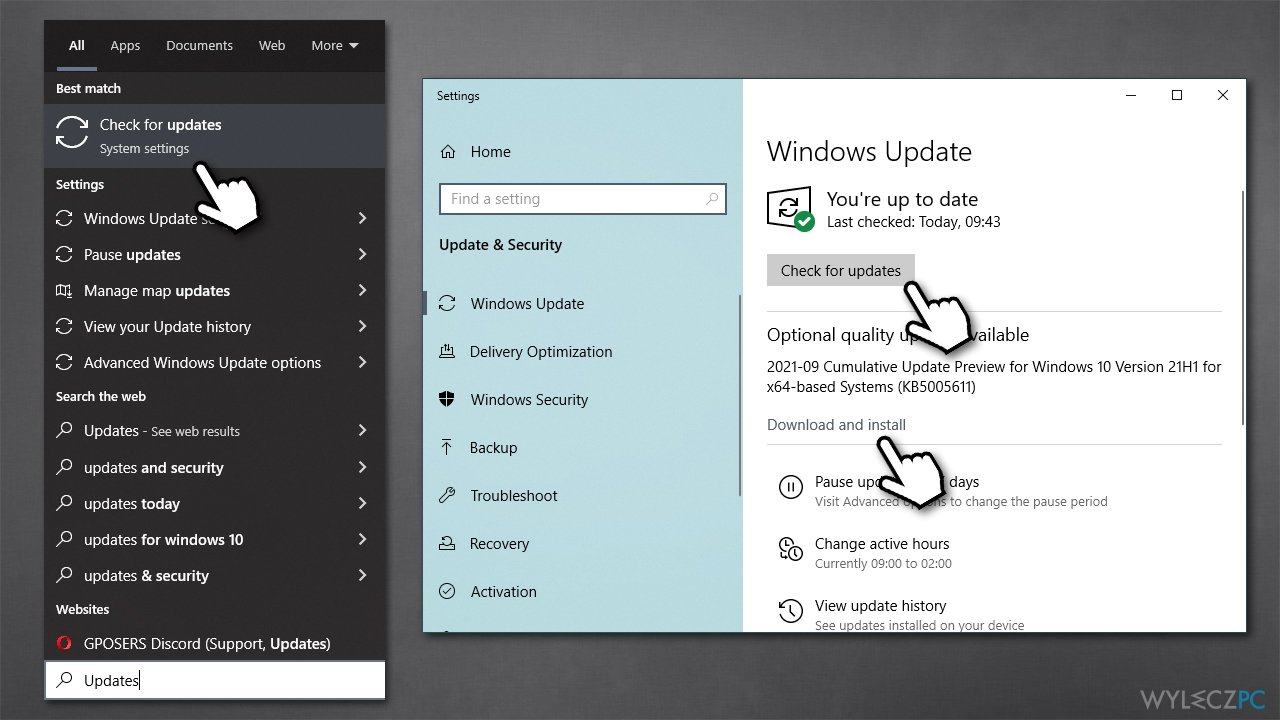
Rozwiązanie 2. Wyłącz usługę Asystent logowania do konta Microsoft [obejście]
Według niektórych raportów użytkowników wyłączenie usługi Asystent logowania do konta Microsoft zatrzymało irytujące błędy. Pamiętaj, że wyłączenie tej usługi uniemożliwi Ci korzystanie z widżetu Kalendarza Outlook, aplikacji Phone Link i podobnych usług.
- Wpisz Usługi w wyszukiwaniu Windows i wciśnij Enter.
- Przewiń w dół, by znaleźć usługę Asystent logowania do konta Microsoft.
- Kliknij usługę prawym przyciskiem myszy i wybierz Właściwości.
- Z rozwijanego menu typ uruchomienia wybierz Wyłączone.
- Następnie wybierz Zastosuj i OK.
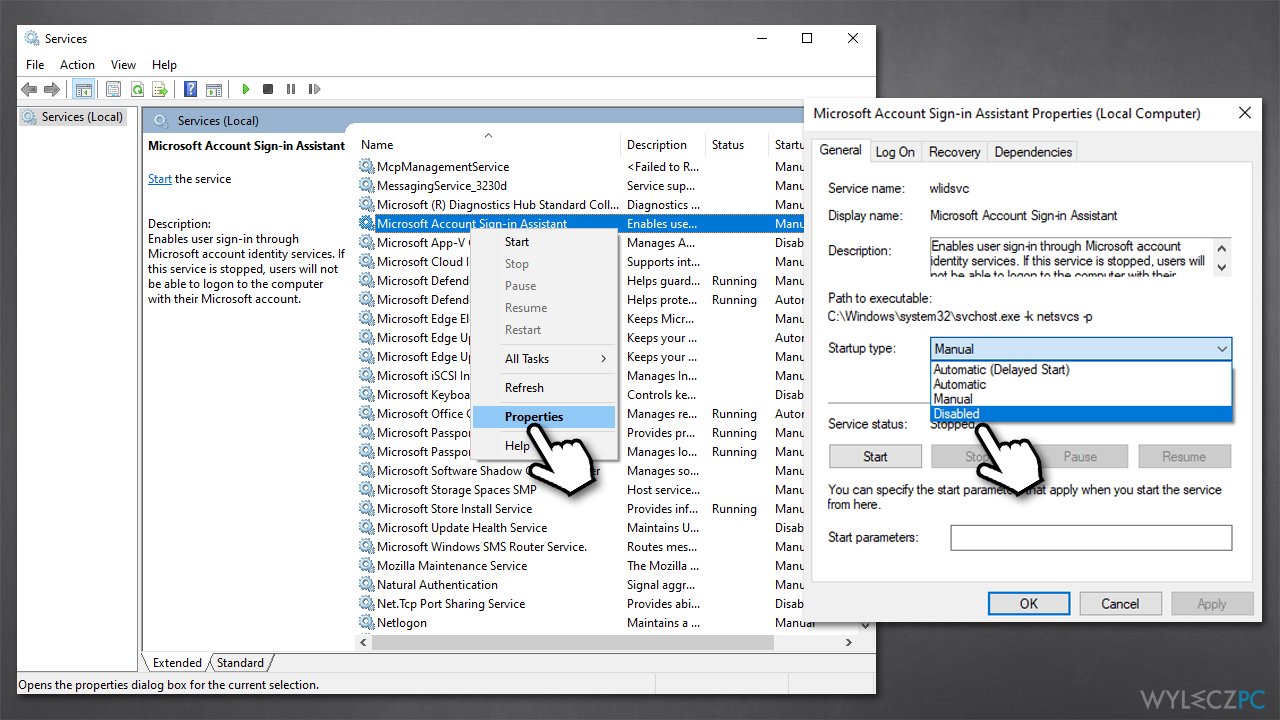
Rozwiązanie 3. Wyłącz XMP [jeśli dotyczy]
XMP , który jest formą overlockingu pamięci systemowej, może być przyczyną awarii. Jeśli korzystasz z komputera, na którym ta funkcja jest włączona, zalecamy jej wyłącznie. Pamiętaj, że nie wszystkie komputery ją posiadają.
- Uruchom ponownie swój PC i zacznij kilkakrotnie naciskać F2, F8, F10, Del, Esc lub inny przycisk (sprawdź instrukcje producenta płyty głównej) – powinno to uruchomić BIOS .
- Sprawdź Podkręcanie RAM, Zaawansowane lub podobne sekcje, aby znaleźć funkcję XMP.
- Wyłącz XMP i uruchom ponownie swój system w normalnym trybie.
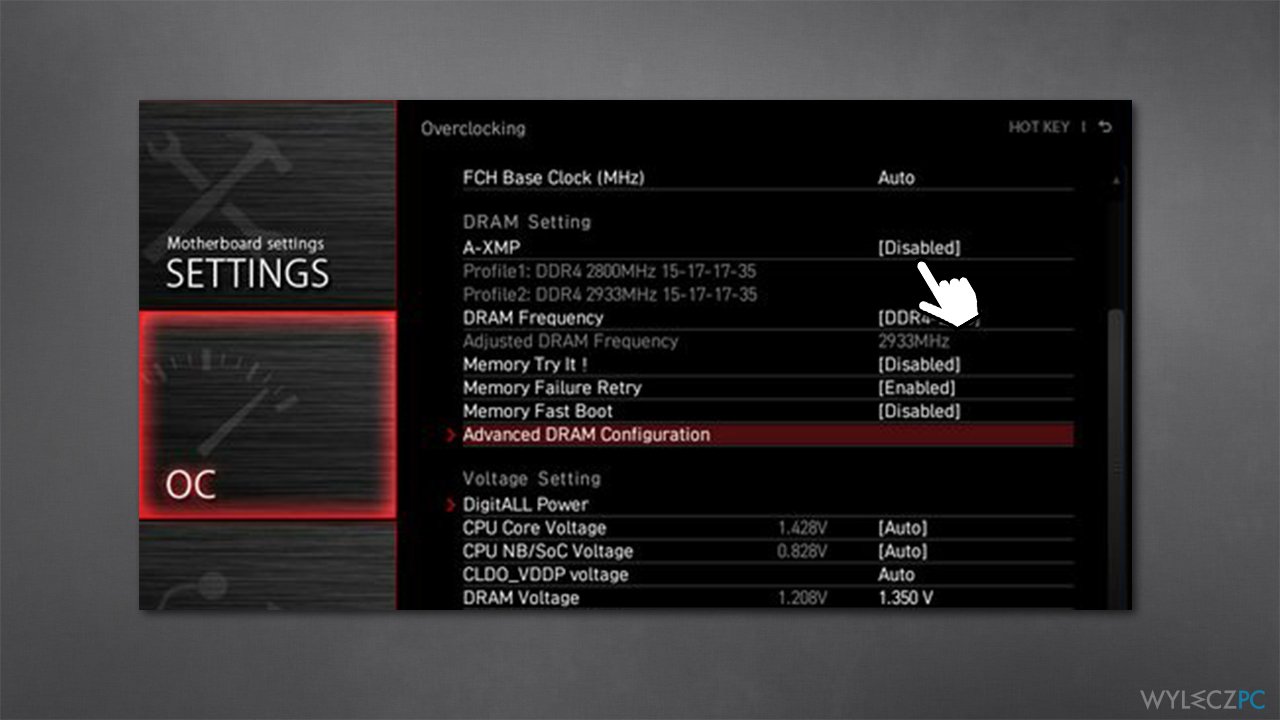
Rozwiązanie 4. Zainstaluj ponownie system Windows
- Odwiedź oficjalną stronę internetową Microsoft i pobierz nośnik instalacyjny systemu Windows 10 (wersja dla Windows 11).
- Kliknij dwukrotnie instalator i wybierz Tak, kiedy pojawi się Kontrola konta użytkownika.
- Zaakceptuj warunki.
- Wybierz Utwórz nośnik instalacyjny (dysk flash USB, DVD lub plik ISO) dla innego komputera i kliknij Dalej.
- Zaznacz pole Użyj opcji rekomendowanych dla tego komputera i kliknij Dalej.
- Wybierz plik ISO i kliknij Dalej.
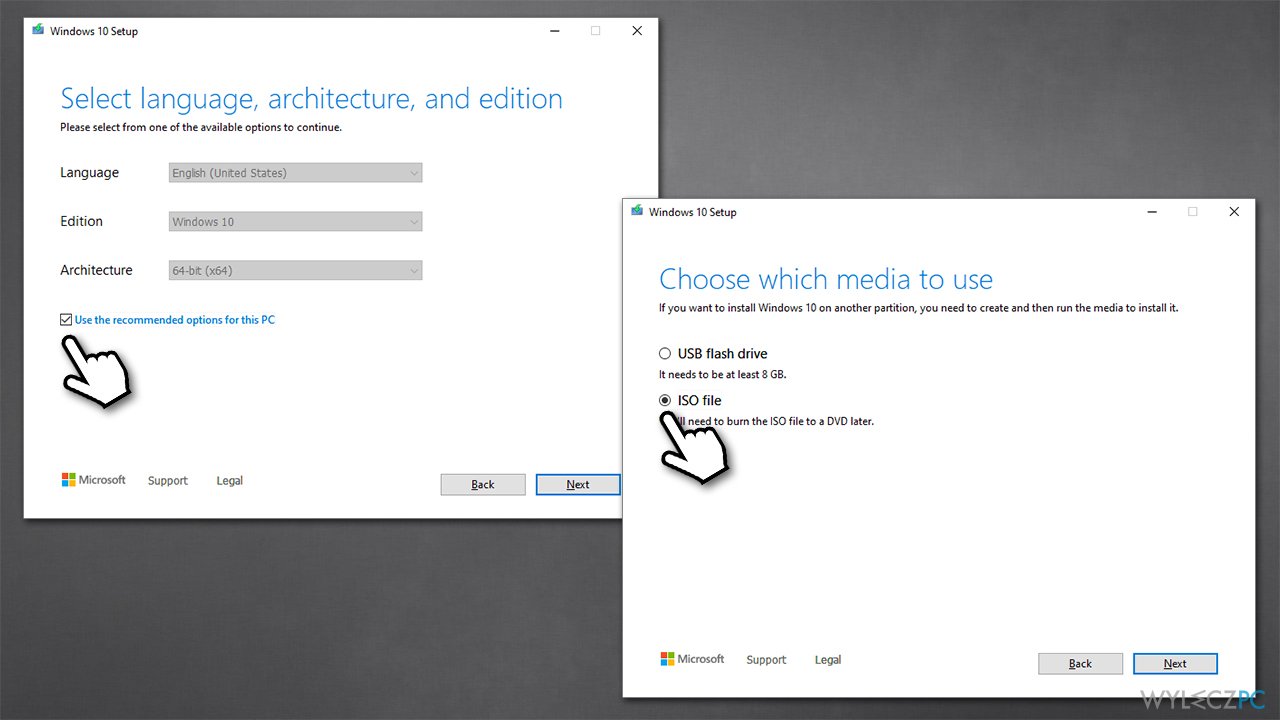
- Kiedy przygotujesz ISO, umieść go na nieprawidłowo działającym PC.
- Uruchom ponownie komputer i szybko wciskaj F8, F10, F12, Del lub inny przycisk, który pozwoli Ci wejść do BIOS.
- Przejdź do sekcji Boot i ustaw priorytet rozruchu na dysk Flash.
- Uruchom ponownie swój system, a następnie postępuj zgodnie z instrukcjami na ekranie, by ponownie zainstalować system Windows.
Napraw automatycznie wszystkie problemy
Zespół wyleczpc.pl robi wszystko, by pomóc swoim użytkownikom rozwiązywać problemy z ich komputerami. Jeśli nie chcesz korzystać z ręcznych metod eliminacji problemów, skorzystaj z automatycznego oprogramowani. Wszystkie poniższe aplikacje zostały przetestowane i są polecane przez naszych fachowców. Lista tych narzędzi znajsuje się poniżej:
Zapobiegaj śledzeniu cię przez strony internetowe, dostawcę usług internetowych i inne podmioty
Aby pozostać całkowicie anonimowym i zapobiec śledzeniu cię przez dostawcę usług internetowych i rząd, powinieneś skorzystać z Private Internet Access VPN. Pozwoli ci to łączyć się z Internetem zachowując całkowitą anonimowość poprzez szyfrowanie wszystkich informacji oraz zapobiegać śledzeniu, reklamom i złośliwej zawartości. Co najważniejsze, powstrzymasz nielegalne działania inwigilacyjne, które NSA i inne instytucje rządowe prowadzą za twoimi plecami.
Szybko odzyskaj utracone pliki
Nieprzewidziane okoliczności mogą nastąpić w dowolnym momencie podczas korzystania z komputera: może się on wyłączyć z powodu przerwy w zasilaniu, może pojawić się BSOD lub komputer może zostać ponownie uruchomiony przez losowe aktualizacje systemu Windows, kiedy na kilka minut od niego odejdziesz. W efekcie możesz utracić swoje szkolne zadania, ważne dokumenty i inne dane. Aby odzyskać utracone pliki, możesz użyć Data Recovery Pro – ten program przeszukuje kopie plików, które są wciąż dostępne na twoim dysku twardym i szybko je odzyskuje.



Więcej informacji na temat "Jak naprawić „Zgłoszono błąd Autopilot.dll WIL” w systemie Windows?"
Musisz się zalogować, aby móc dodać komentarz.